Top 5 správcov oddielov, ktoré musíte mať pre Linux/Ubuntu

Hľadáte správcov oddielov pre Linux? Pomocou týchto open source manažérov oddielov Linuxu získate dostatok miesta počas práce.
Pracovné priestory sú užitočnou funkciou v Linux Mint, ktorá vám umožňuje používať viacero virtuálnych desktopov. Pracovné priestory sú navrhnuté tak, aby sa podobali použitiu nastavenia viacerých monitorov bez potreby fyzického druhého monitora. Sú ideálne, ak máte často otvorených veľa okien a chcete na ich správu alternatívu k Alt + Tab.
Každý pracovný priestor je odlišný od ostatných. Aj keď nemajú žiadnu izoláciu pamäte ani virtualizáciu, nemôžete použiť alt-tab do okna otvoreného v inom pracovnom priestore. Môžete sa rozhodnúť presúvať okná z pracovného priestoru do pracovného priestoru alebo zviditeľniť okno vo všetkých pracovných priestoroch. Nastavenia pracovného priestoru môžete spravovať stlačením klávesu Super, potom napíšte „Workspaces“ a stlačte Enter.
Tip: Kláves „Super“ je názov, ktorý mnohé distribúcie Linuxu používajú na označenie klávesu Windows alebo klávesu Apple „Command“, pričom sa vyhýba akémukoľvek riziku problémov s ochrannou známkou.
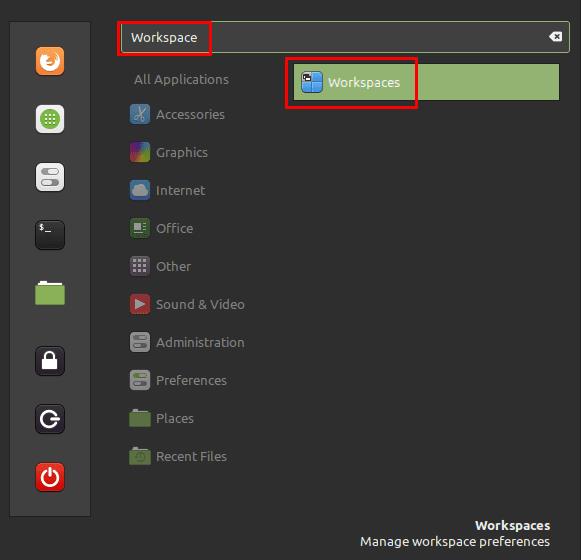
Stlačte kláves Super, potom napíšte „Workspaces“ a stlačte Enter.
V nastaveniach pracovného priestoru sa prvá možnosť označená ako „Povoliť OSD pracovného priestoru“ používa na prepnutie upozornenia, ktoré vás informuje o tom, v ktorom pracovnom priestore sa nachádzate, keď prepnete na nový pracovný priestor.
Na prepínanie medzi každým zo štyroch predvolených pracovných priestorov môžete použiť klávesové skratky Ctrl + Alt + Left a Ctrl + Alt + Right. V predvolenom nastavení nemôžete prechádzať od prvého k poslednému alebo od posledného k prvému. Aby ste to povolili, musíte prepnúť druhé nastavenie označené ako „Povoliť cyklovanie cez pracovné priestory“ do polohy „Zapnuté“.
„Používať pracovné priestory iba na primárnom monitore“ je špecifické nastavenie pre viacero monitorov. Nakonfiguruje Mint tak, že iba primárny monitor prepína pracovný priestor, všetky ostatné monitory sú pevne umiestnené v jednom pracovnom priestore. „Zobraziť zobrazenie Expo ako mriežku“ vám umožňuje zobraziť mriežkové zobrazenie vašich pracovných priestorov stlačením klávesovej skratky Ctrl + Alt + Up.
Posledná možnosť „Invertovať smer klávesov so šípkou doľava a doprava, ktoré sa používajú na pracovné plochy košele počas ťahania okna“, vám umožňuje zmeniť smer, ktorým prechádzate pracovnými priestormi, pričom si okno vezmete so sebou, keď kliknete na okno, potiahnete ho a stlačíte šípku. kľúče.
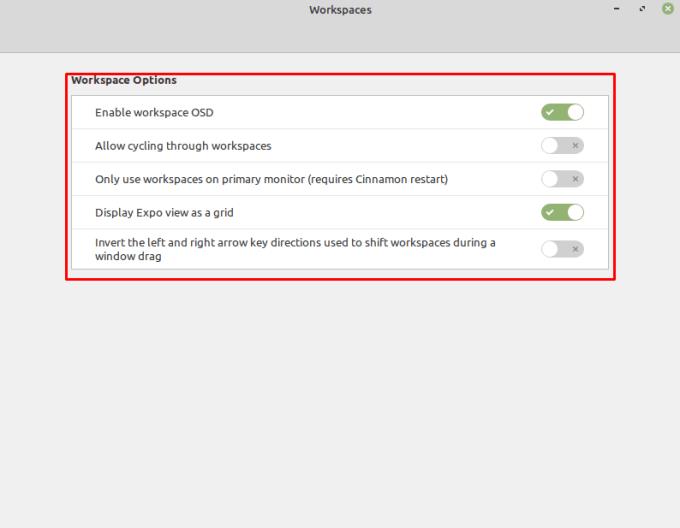
Všetky možnosti pracovného priestoru sú prepínače, môžete si ich jednoducho vyskúšať a zistiť, čo robia.
Hľadáte správcov oddielov pre Linux? Pomocou týchto open source manažérov oddielov Linuxu získate dostatok miesta počas práce.
Ak ste profesionálny hudobník alebo hudobný skladateľ s počítačom s operačným systémom Linux, existujú na to aplikácie. Prečítajte si toto, aby ste sa dozvedeli o nástrojoch na vytváranie hudby v systéme Linux, ktoré vám môžu pomôcť pri skladaní, orezávaní alebo úpravách.
Pre používateľov so zdravotným postihnutím môže byť ovládanie počítača s tradičnými perifériami, akými sú myš a klávesnica, skutočne náročné. Pomôcť podporiť
Jedným z mnohých spôsobov interakcie s počítačom je zvuk. Zvukové signály vám môžu pomôcť uvedomiť si, že niečo si vyžaduje vašu pozornosť, resp
Linux Mint používa aplety na pridávanie funkcií na panel úloh. Medzi predvolené ponúkané patria hodiny, správca hlasitosti, správca siete a dokonca aj štart
Pre každý počítač je dôležité mať silné heslo, aby bol bezpečný. Aj keď môžete byť v poriadku s tým, že vaše heslo účtu bude známe
Prístup k sieťam Wi-Fi je zvyčajne obmedzený jedným z troch spôsobov. Najbežnejšou metódou je použitie hesla, ale môžete mať aj siete, kde
Na pripojenie zariadení k počítaču môžete použiť tradičné káble, ako sú USB a 3,5 mm jack, ale tie môžu spôsobiť neporiadok káblov a obmedziť vzdialenosť
Aj keď samostatné používanie online účtov je štandardnou metódou a poskytuje prístup k webovej lokalite alebo službám s plnou funkčnosťou, niekedy existujú
Zamysleli ste sa niekedy nad tým, prečo sa distribúcie Linuxu tak často aktualizujú? Možno to je jeden z dôvodov, prečo aj keď je Linux bezplatný softvér, nie je taký populárny ako Windows alebo macOS. Povieme vám, prečo sa aktualizácie Linuxu, ako sú aktualizácie jadra Linuxu, dejú tak často a či ich musíte použiť alebo nie. Pokračuj v čítaní!








